如何使用 iPhone 上的健康 App 追踪症状
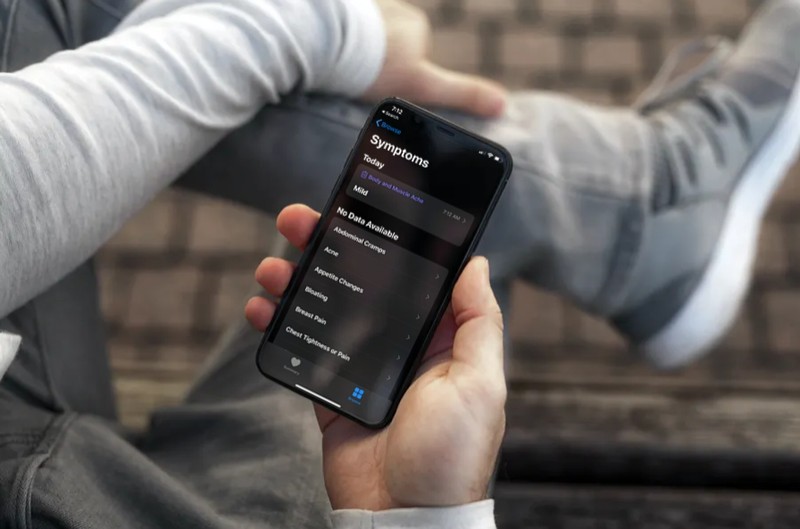 iOS 13.6 或更高版本,因为新的症状部分在旧版本上不可用。更新设备后,只需按照以下步骤操作即可。
iOS 13.6 或更高版本,因为新的症状部分在旧版本上不可用。更新设备后,只需按照以下步骤操作即可。
- 在 iPhone 上打开“健康”应用。

- 当您打开应用程序时,您将被带到摘要页面。点击位于屏幕底部的“浏览”。
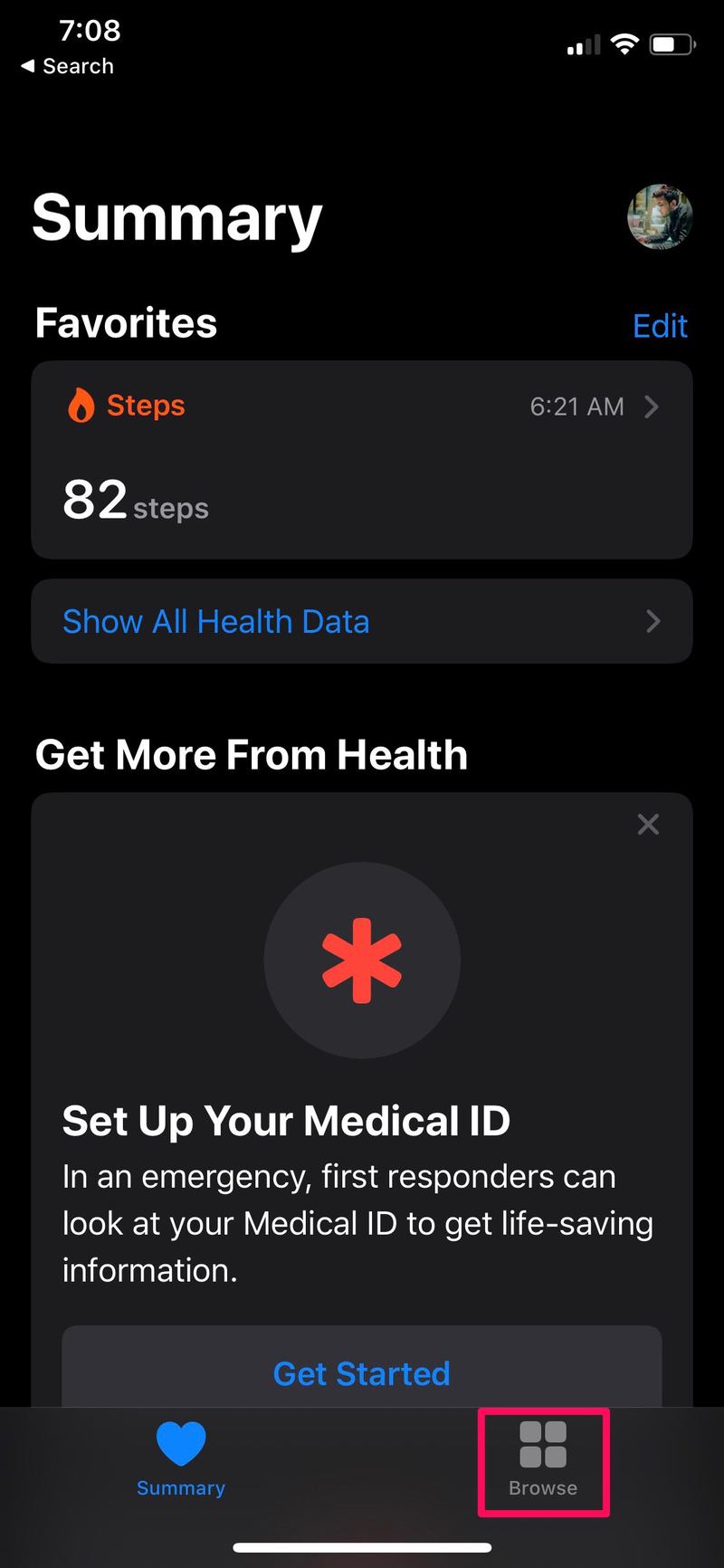
- 在这里,向下滚动,您会找到“症状”类别。点击它继续下一步。
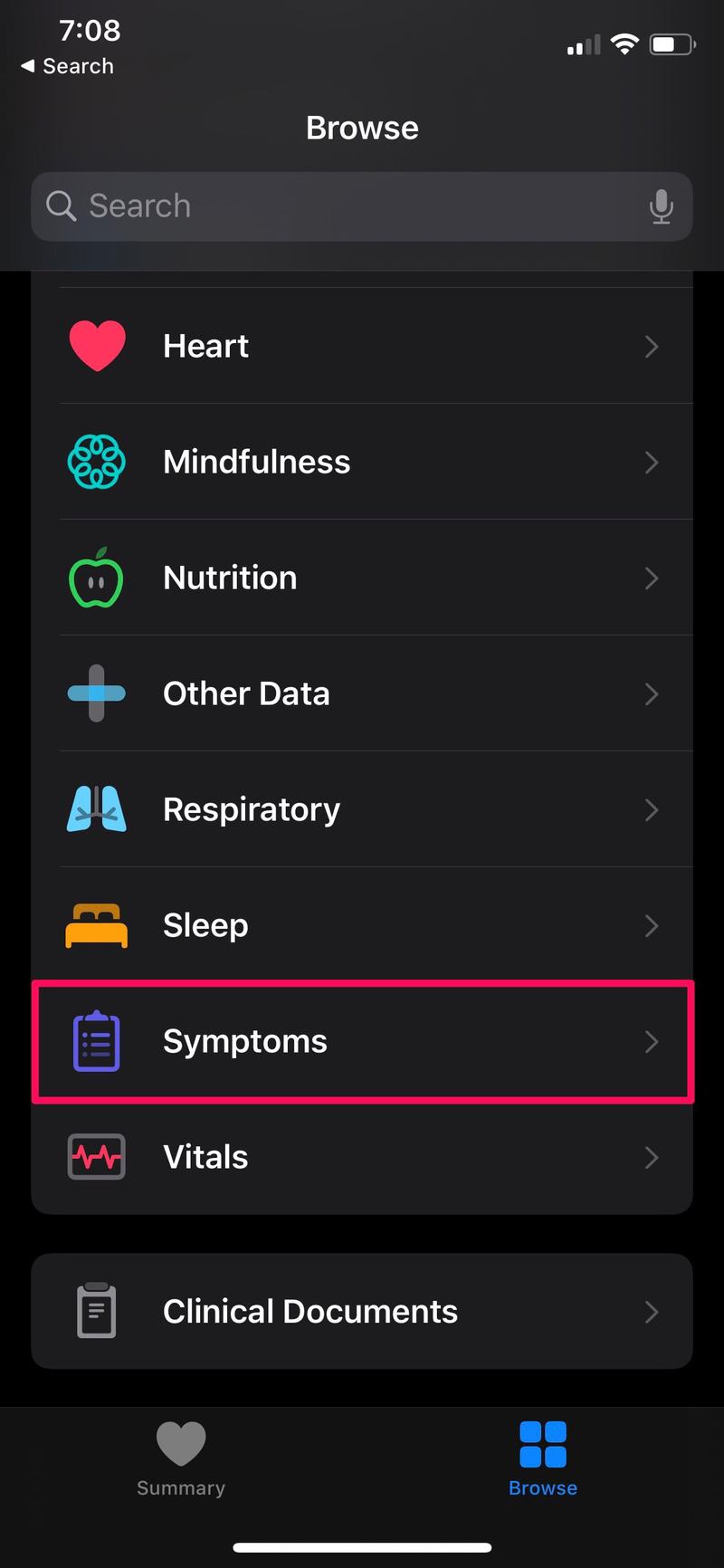
- 接下来,只需选择您受到影响的任何一种症状。
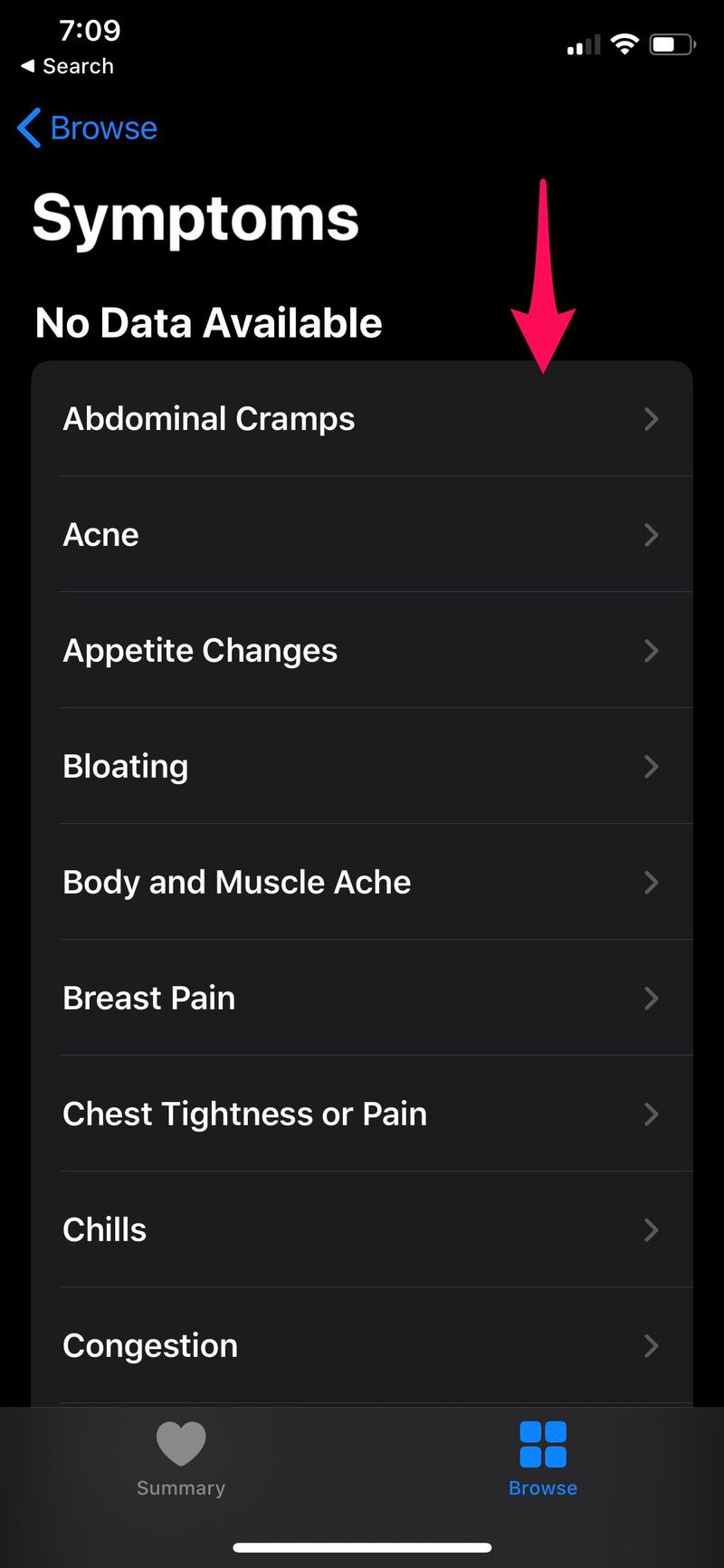
- 现在,您可以点击“添加数据”以在“健康”应用中记录此症状。
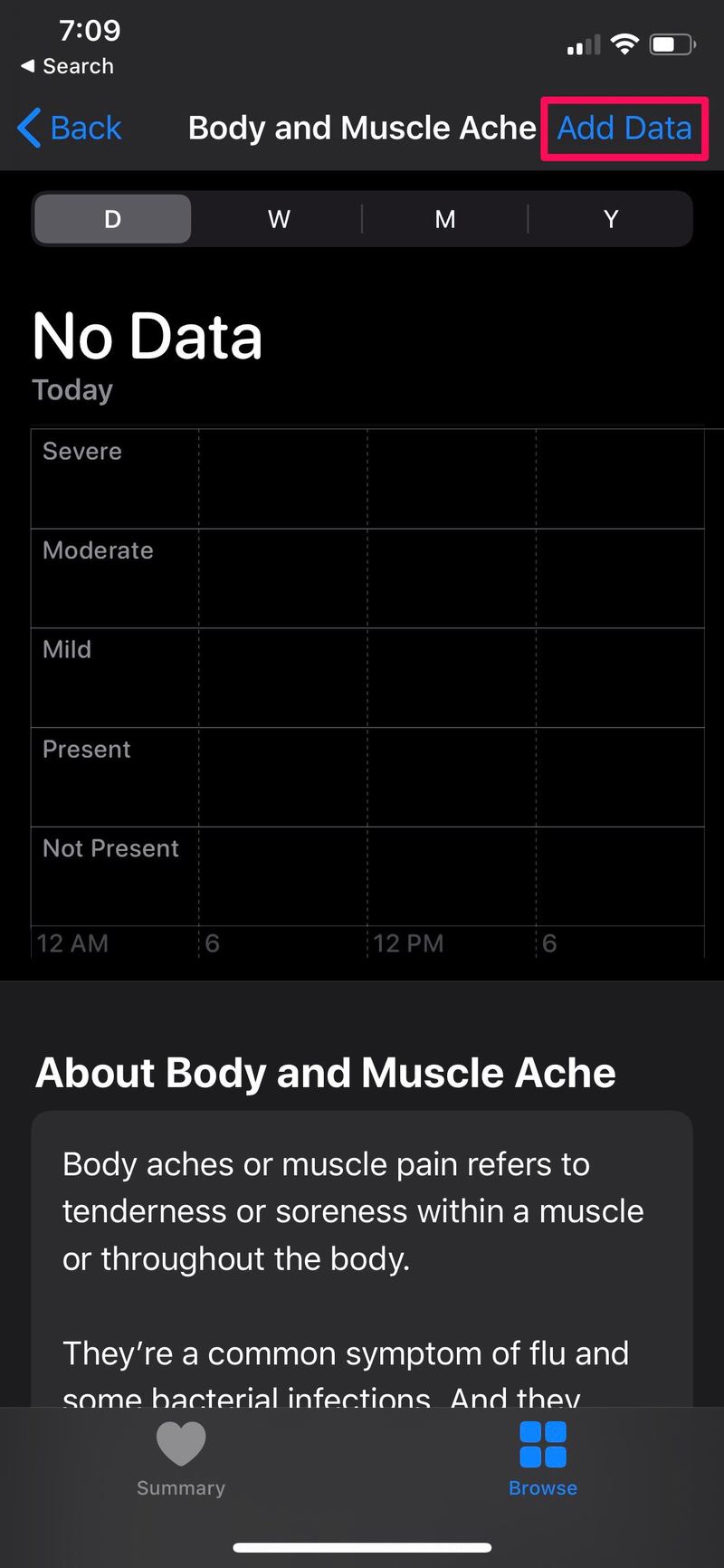
- 在此菜单中,您可以选择您的症状是轻度、中度还是重度,并选择开始/结束日期。完成后,点击“添加”以完成添加数据。
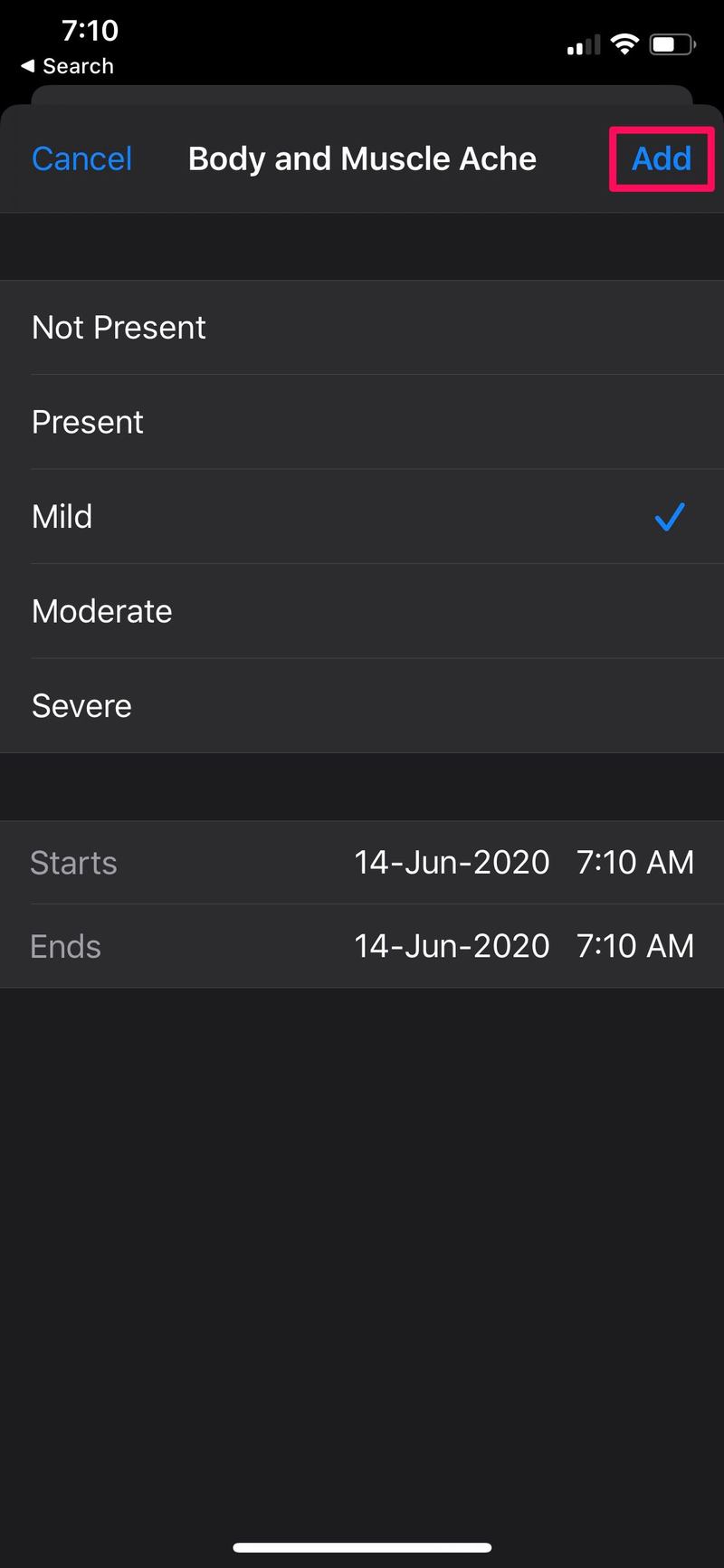
- 现在,如果您返回“症状”部分,您添加的数据以及添加的日期和时间将列在顶部。
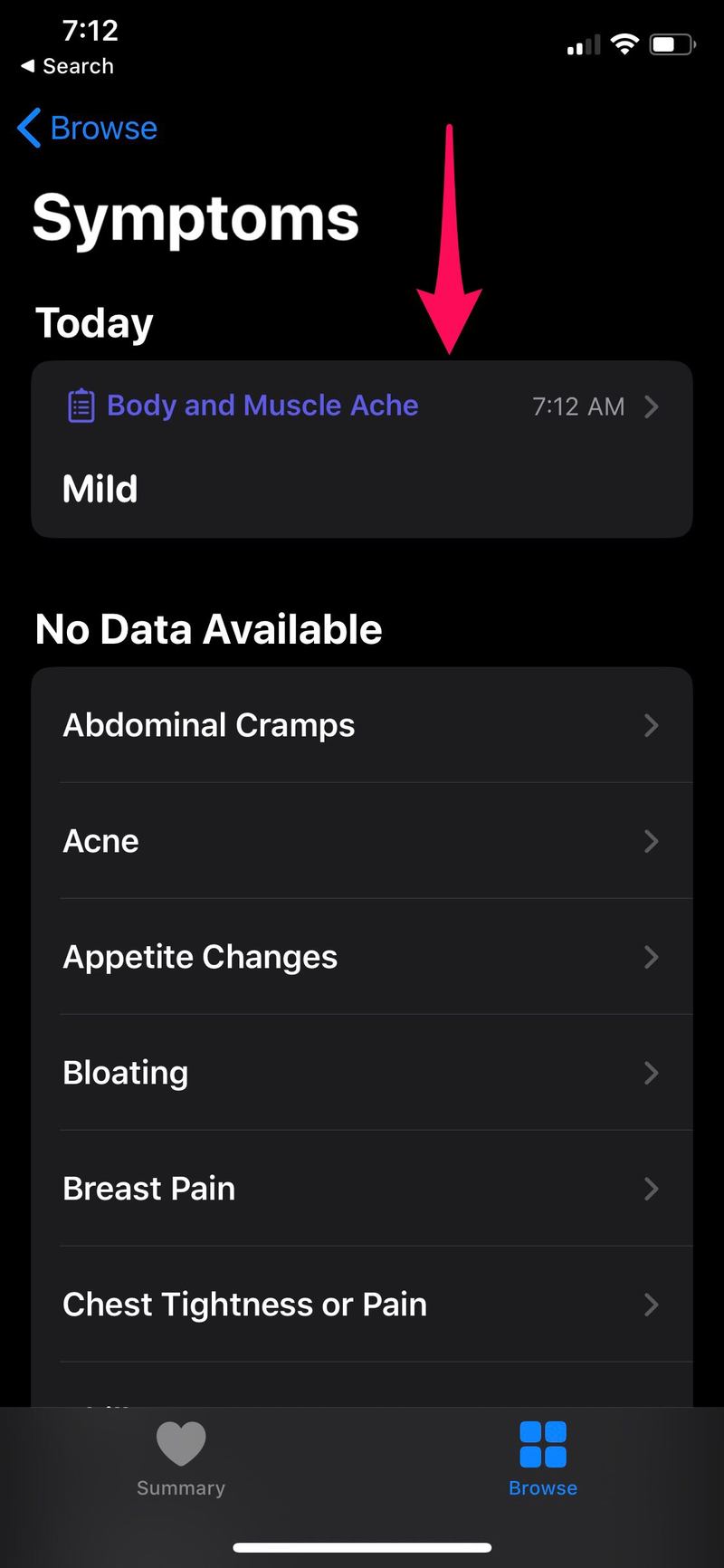
给你。现在您知道如何使用 iPhone 上的“健康”应用程序来记录症状了。
虽然我们主要关注 iPhone,但您也可以使用受支持的 iPod Touch 上的“健康”应用程序以类似的方式跟踪症状,前提是您身边还有一台。
不过,在选择开始/结束日期时请注意,因为一次最多只能输入四天。目前也没有办法取消此限制。
Health 应用程序中列出的每个症状都附有简短描述,说明其感觉、通常是如何引起的,以及它可能预示着哪些疾病。这有助于 iOS 用户随时了解最新消息,而无需在互联网上查找所有内容。
如果您的 iPhone 使用密码、Touch ID 或 Face ID 锁定,您在Health 应用程序中输入的任何信息都会被加密.此外,您可以完全控制哪些第三方应用可以通过健康应用访问您的数据,因此您的医疗信息将按照您希望的方式保持安全。
我们希望您能够使用 iPhone 上的内置健康应用程序添加症状数据并跟踪您的症状?您对此次新增的总体看法是什么?这是您会定期使用的东西吗?请在下面的评论部分分享您宝贵的意见和经验。
